Poznámka:
Přístup k této stránce vyžaduje autorizaci. Můžete se zkusit přihlásit nebo změnit adresáře.
Přístup k této stránce vyžaduje autorizaci. Můžete zkusit změnit adresáře.
Návrháře formulářů můžete používat k vytváření, úpravám nebo konfiguraci formulářů pro modelem řízené aplikace.
Vytvoření formuláře
Přihlaste se ke službě Power Apps.
V levém navigačním podokně vyberte položku Řešení a poté otevřete požadované řešení. Pokud se položka nenachází v bočním podokně, vyberte možnost …Více a poté vyberte požadovanou položku.
Otevřete tabulku, například Obchodní vztah, a poté vyberte oblast Formuláře.
Vyberte možnost Nový formulář a vyberte jeden z následujících typů formuláře:
- Hlavní formuláře Primární typ formuláře pro interakci uživatelů s daty záznamů. Obsah nového formuláře se vyplní pomocí stávající definice hlavního formuláře. Pokud existuje více hlavních formulářů, formulář v horní části v pořadí seznamu pro vaši aplikaci se použije k vyplnění nového fomuláře.
- Formulář pro rychlé zobrazení Formuláře pro rychlé zobrazení se nacházejí v rámci hlavního formuláře a zobrazují dodatečná data jen pro čtení odkazující na vyhledávací sloupec. Další informace o hlavních formulářích
- Formulář pro rychlé vytvoření Je nejlepší pro rychlé vytváření nových záznamů, když jsou vyžadovány pouze základní sloupce. Zobrazuje se na postranním panelu, aby uživatelé nemuseli opouštět aktuální obrazovku.
- Formulář karty Zobrazení kompaktních dat v rozložení, které je vhodné pro malé obrazovky nebo oblasti v podmřížce nebo zobrazení.
Zadejte Název formuláře a volitelně zadejte Popis.
Pokud chcete návrhy sloupců od Copilota, které se mají vytvořit pro formulář na základě hodnot Název formuláře a Popis, vyberte Získat návrhy sloupců generovaných AI. Další informace o používání této funkce AI najdete v tématu Návrhy sloupců od Copilota.
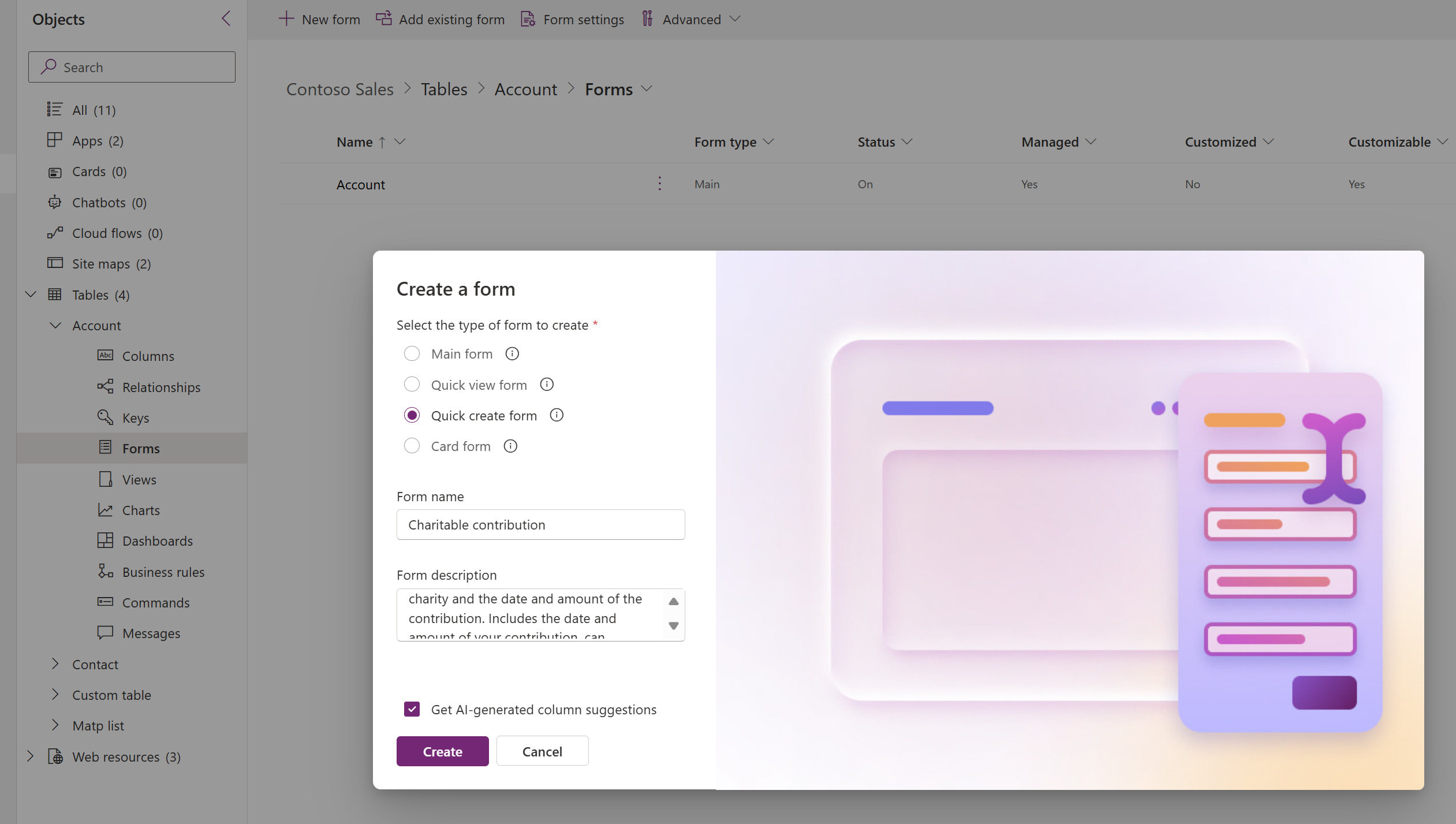
Vyberte Vytvořit.
Úprava formuláře
- Přihlaste se ke službě Power Apps.
- V levém navigačním podokně vyberte položku Řešení a poté otevřete požadované řešení. Pokud se položka nenachází v bočním podokně, vyberte možnost …Více a poté vyberte požadovanou položku.
- Otevřete tabulku, například Obchodní vztah, a poté vyberte oblast Formuláře.
- Vyberte požadovaný formulář a poté na panelu příkazů vyberte Upravit.
- Proveďte změny, jako je přidání sloupců nebo konfigurace vlastností.
- Když jste hotovi s úpravami formuláře, tlačítkem Pouze uložit formulář uložte nebo vyberte Uložit a publikovat, pokud chcete, aby se změny zobrazily uživatelům aplikace.
Návrhy sloupců od Copilota
Pomocí návrhů sloupců od Copilota vyberete nejlepší sloupce, které se zobrazí ve formuláři modelem řízené aplikace. Namísto použití výchozích polí vybraných řešením Power Apps mohou tvůrci zobrazit návrhy od Copilota. Návrhy sloupců jsou založeny na názvu a popisu formuláře. Tvůrce návrhy zkontroluje a podle potřeby provede úpravy, čímž ušetří čas a zlepší kvalitu aplikace.
Předpoklady
- Předpoklady pro funkce Copilota v Power Apps: Přehled nástroje Copilot v Power Apps (Preview)
- Chcete-li zjistit, zda je tato funkce dostupná ve vaší oblasti, viz Zpráva o dostupnosti produktu.
- Přečtěte si, jak ve vaší oblasti zapnout kopiloty: Zapněte kopiloty a generativní funkce umělé inteligence
Jak fungují návrhy sloupců
Návrhy sloupců jsou k dispozici při vytváření nového formuláře nebo při zobrazení tabulky Microsoft Dataverse.
Návrhy sloupců jsou dostupné pro následující typy formulářů:
- Rychlé zobrazení
- Vytvořit
Chcete-li porozumět dopadu návrhů polí od Copilota s AI v Power Apps, přejděte do části Nejčastější dotazy ohledně návrhů polí od Copilota.
Vlastnosti formuláře
Toto jsou vlastnosti dostupné pro konfiguraci formuláře, když vytváříte nebo upravujete formulář pomocí návrháře formulářů.
| Jméno | Popis |
|---|---|
| Nadpis | Zadejte jméno, které má smysl pro ostatní tvůrce a uživatele aplikace. Toto jméno se zobrazuje uživatelům aplikace. Pokud mají uživatelé přístup k více formulářům pro tabulku, budou používat tento název k odlišení mezi dostupnými formuláři. Tato vlastnost je povinná. |
| Popis | Zadejte popis, který vysvětluje, jak se formulář liší od ostatních hlavních formulářů. Tento popis se zobrazí pouze tvůrcům v seznamu formulářů pro tabulku v průzkumníku řešení. |
| Maximální šířka | Chcete-li omezit šířku formuláře, nastavte maximální šířku (v pixelech). Výchozí hodnota je 1 900. Tato vlastnost je povinná. |
| Zobrazit obrázek | Zobrazí Primární obrázek tabulky, pokud má nějaký nastavený. Toto nastavení umožňuje zobrazení sloupce obrázku v záhlaví formuláře. Více informací: Povolení nebo zakázání možností tabulky |
Viz také
Přehled návrháře formulářů řízeného podle modelu
Přidání, konfigurace, přesunutí nebo odstranění sloupců ve formuláři
Přidání, konfigurace, přesunutí nebo odstranění součástí ve formuláři
Přidání, konfigurace, přesun nebo odstranění sekcí ve formuláři
Přidání, konfigurace, přesun nebo odstranění karet ve formuláři
Konfigurace vlastností záhlaví v návrháři formulářů
Přidání a konfigurace součástí podmřížky ve formulářiDalší informace o formulářích pro rychlé vytvářeníDalší informace o formulářích pro rychlé zobrazeníPřidání a konfigurace součásti rychlého zobrazení v formuláři
Konfigurace komponenty vyhledávání ve formuláři